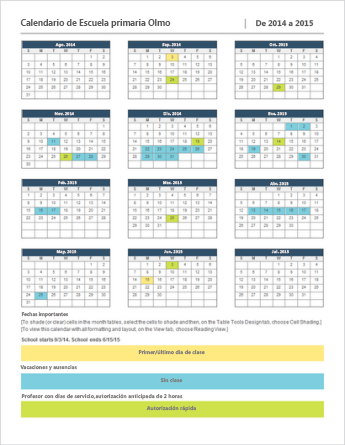Crear un calendario como este mientras está en línea es rápido y sencillo.
Seleccione una de nuestras plantillas de calendario y ábrala en un programa de Office para la Web para personalizarla (algunos calendarios son para editar en Word para la Web, otros en Excel para la Web y otros para PowerPoint para la web ).
Sugerencia: Si ya está en Word para la Web, vea todas las plantillas de calendario yendo a Archivo > Nuevo y, a continuación, debajo de las imágenes de plantilla seleccione Explorar todas las plantillas.
A medida que trabaja en el calendario, es probable que desee Cambiar el nombre de un archivo en él. Si incluye imágenes, puede intercambiar las imágenes de marcador de posición por imágenes que le funcionen. Elimine las imágenes que no desee y, después, inserte imágenes desde el equipo o agregue imágenes prediseñadas al archivo.
Compartir el calendario
Cuando haya terminado, imprímalo o compártalo en línea. Puede hacer esto con el calendario aún abierto en Word para la Web. No es necesario que la guarde primero (ya se ha hecho por usted).
Imprimirla
Para imprimirla, presione Ctrl+P y espere al cuadro de diálogo Imprimir .
Nota: Si no ve un cuadro de diálogo Imprimir , seleccione el vínculo para abrir una versión PDF del calendario. Desde allí, use el comando Imprimir del programa de PDF.
Compártalo
Para compartirlo en línea, envíe un vínculo:
-
Cerca de la esquina superior derecha de la pantalla, selecciona Compartir > Compartir.
-
Configure los permisos que desea:
-
Escriba los nombres o las direcciones de correo electrónico de los usuarios con los que quiera compartir el archivo.
-
Incluya un mensaje (opcional).
-
Seleccione Enviar.
Tiene opciones adicionales:
-
Seleccione Copiar enlace para crear un enlace para compartir en un correo electrónico.
-
Seleccione Outlook para crear un nuevo correo electrónico con un enlace que se pueda compartir en Outlook para la web.
Para obtener más información, vaya a Compartir y colaborar con Word para la Web.
Sugerencia: Si tiene un blog o un sitio web, puede insertar una vista del calendario allí.